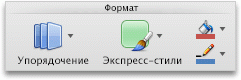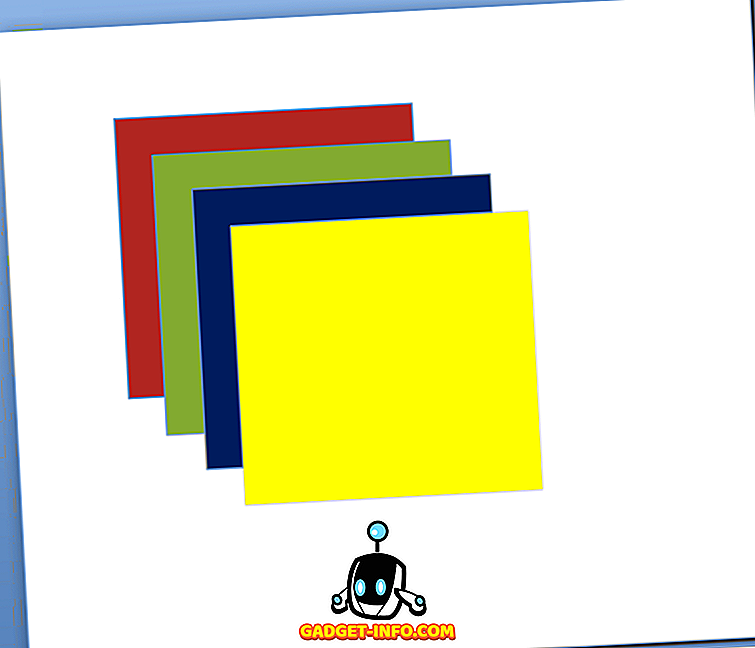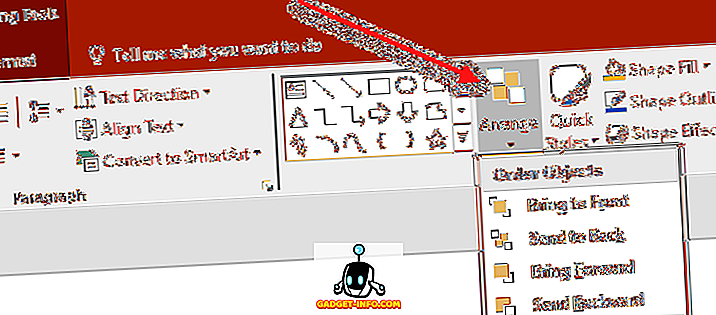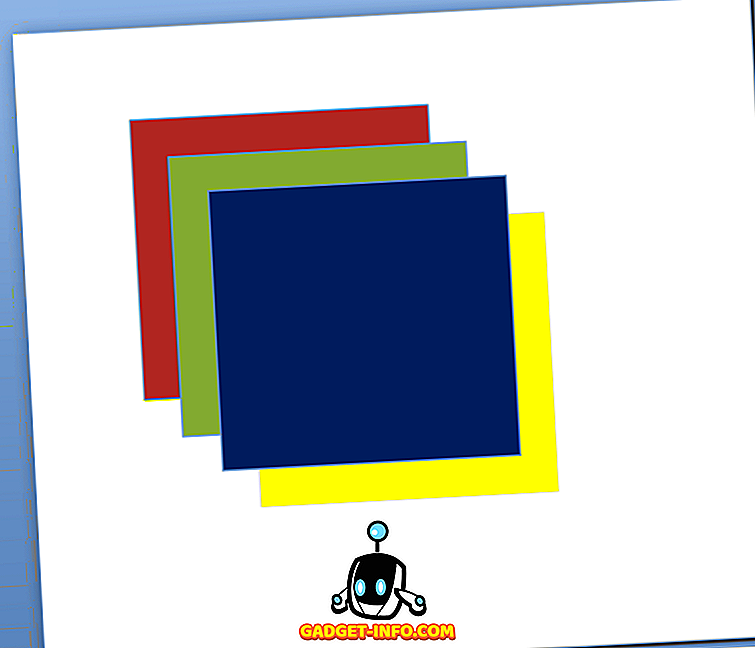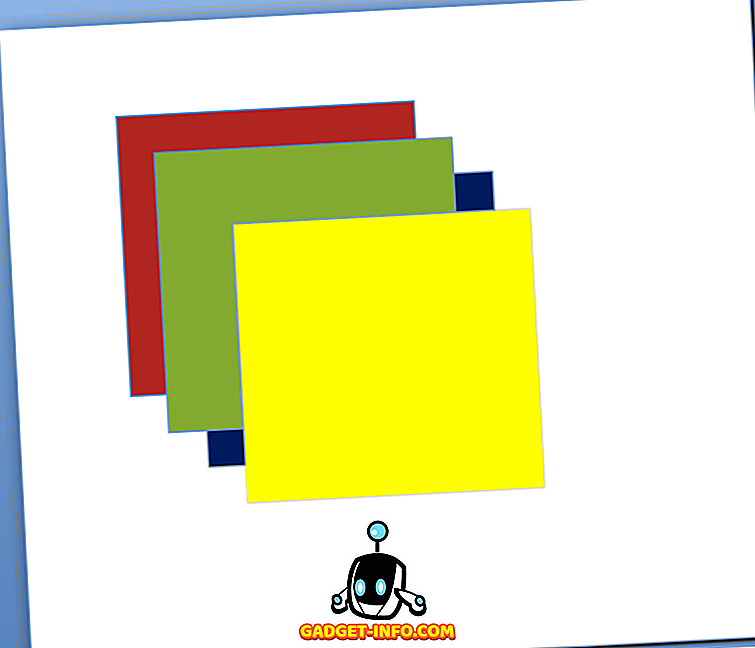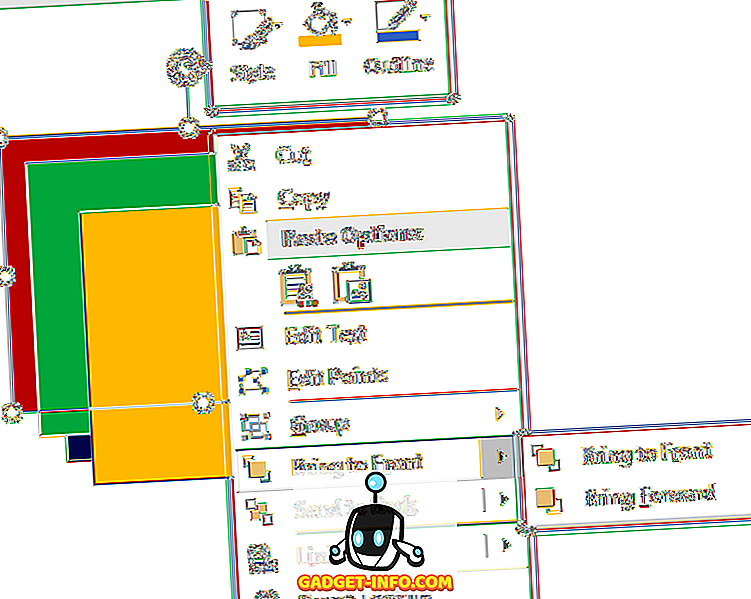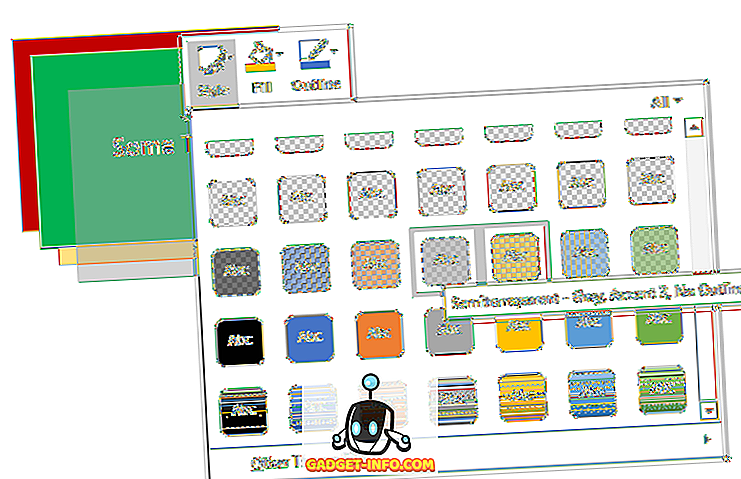Как посмотреть слои в powerpoint
Работа с объектами в слоях
При добавлении в документ объекта, например надписи, фигуры или рисунка, он помещается в невидимый слой. Объекты автоматически распределяются по отдельным слоям при их добавлении. Слои удобно использовать при создании визуальных элементов в документе, так как они позволяют разложить несколько объектов друг от друга и переместить их вперед или назад. Например, можно поместить полупрозрачный прямоугольник поверх рисунка молотка. Если слой прямоугольника находится на переднем плане, молоток выглядит накрытым. Если слой прямоугольника находится на заднем плане, молоток как будто бы лежит поверх прямоугольника.
В меню Вид выберите пункт Разметка страницы.
PowerPoint
На вкладке Главная нажмите кнопку Упорядочить > изменить Порядок объектов.
Примечание: Если изменение порядка объектов недоступно, убедитесь в том, что документ содержит не менее двух объект s.
Перетащите слой вперед или назад, к месту, куда хотите его поместить и нажмите кнопку ОК.
Примечание: Если объект, который требуется переместить вперед или назад, не отображается в слоях, объект может быть частью макета слайда в режиме образца слайдов.
Дополнительные сведения
В меню Вид выберите пункт Разметка страницы.
На вкладке Главная в группе Расположение нажмите кнопку Изменить порядок.
Примечание: Если пункт » изменить порядок » недоступен, убедитесь в том, что документ содержит не менее двух объект s.
Перетащите слой вперед или назад, к месту, куда хотите его поместить и нажмите кнопку ОК.
PowerPoint
На вкладке Главная в группе Формат нажмите кнопку Расположить и выберите пункт Переупорядочить объекты.
Примечание: Если изменение порядка объектов недоступно, убедитесь в том, что документ содержит не менее двух объект s.
Перетащите слой вперед или назад, к месту, куда хотите его поместить и нажмите кнопку ОК.
Примечание: Если объект, который требуется переместить вперед или назад, не отображается в слоях, объект может быть частью макета слайда в режиме образца слайдов.
См. также
Примечание: Эта страница переведена автоматически, поэтому ее текст может содержать неточности и грамматические ошибки. Для нас важно, чтобы эта статья была вам полезна. Была ли информация полезной? Для удобства также приводим ссылку на оригинал (на английском языке).
Как наслаивать объекты в презентации PowerPoint
Если вы никогда не используете настольные издательские программы, такие как Microsoft Publisher, Corel Draw или Adobe InDesign, вы, возможно, не знакомы с использованием объектов и слоев для создания документов для печати или просмотра на экране. В отличие от популярных программ, таких как Word и Excel, весь принцип проектирования PowerPoint вращается вокруг объектов для создания презентации.
Как и настольный издатель, каждый элемент в презентации PowerPoint представляет объект, который можно позиционировать, не мешая другим объектам. Эти объекты включают текст, изображения, видео и любые другие элементы, присутствующие в ваших файлах PowerPoint. Так как каждый объект является своим собственным элементом, вы можете наслоить объекты, чтобы ваша презентация выглядела именно так, как вы хотите. Читайте дальше, чтобы узнать, почему и как создавать слои объектов в презентации PowerPoint.
Почему слой объектов?
Существует две основные причины, по которым вам может потребоваться наложение объектов в презентации PowerPoint. Во-первых, наложение объектов дает вам свободу организовать презентацию в любом макете, который вы пожелаете. Вместо того, чтобы работать линейно, как с текстовым процессором, вы можете размещать и размещать объекты по своему усмотрению.
Во-вторых, многослойность позволяет вам использовать все пустое пространство в вашей презентации. В частности, текстовые поля занимают много места. Слои объектов, вы можете использовать все пространство на слайде, не меняя положение других объектов.
Расслоение объектов в PowerPoint
Предположим, вы добавили четыре поля в презентацию PowerPoint; сначала красный, потом зеленый, потом синий, потом желтый. Каждая коробка представляет объект. Когда вы добавляете новый объект в презентацию PowerPoint, приложение автоматически размещает новейшие объекты поверх старых. Если вы добавите блоки в указанном выше порядке, слои объектов будут выглядеть следующим образом:
Обратите внимание, что в всплывающем меню есть четыре параметра:
Начните с нажатия на желтое поле, чтобы сделать его активным объектом. Затем нажмите кнопку « Упорядочить» и выберите « Отправить назад» из меню. Обратите внимание, что теперь желтое поле переместилось на один слой назад назад между синим и зеленым полем.
Может потребоваться некоторое привыкание к работе со слоями в PowerPoint, но система меню довольно интуитивно понятна. Используйте команды « Отправить назад» и «Переместить вперед», чтобы переместить объект на один слой назад или вперед, и используйте команды « Отправить назад» и «Переместить вперед», чтобы переместить объект полностью вперед или назад в порядке наложения.
Вы также можете просто щелкнуть правой кнопкой мыши по объекту и выбрать эти опции из контекстного меню, как показано ниже.
Кроме того, стоит отметить, что вы также можете сделать свои слои полностью прозрачными или полупрозрачными, что может привести к некоторым интересным эффектам. В нашем небольшом примере я сделал желтый слой полупрозрачным, а затем добавил текст в зеленое поле.
Практически нет ограничений на количество слоев, которые могут занимать объекты на слайде PowerPoint. Однако, чтобы все было аккуратно и просто для вашей аудитории, рассмотрите возможность использования на одном слайде не больше слоев, чем вам нужно.
Используйте слишком много слоев, и вы рискуете сделать слишком сложный слайд, чтобы следовать за ним. Поэкспериментируйте с упорядочением и наложением объектов в PowerPoint, и вы сможете восстановить неиспользуемые пробелы, чтобы создать более привлекательную презентацию PowerPoint. Наслаждайтесь!
Слои и макеты слайда в презентациях PowerPoint
29.05.2017
И
Комментариев нет
Блог: http://zametkinapolyah.ru/
Паблик ВК: https://vk.com/zametkinapolyah
Помощь проекту:
WMR: R288272666982
WMZ: Z293550531456
Яндекс.Деньги: 410011531129223
Привет, друзья! Хочу рассказать немного о данных видео уроках по работе с программой Microsoft Office PowerPoint 2016. С помощью данных видео уроков вы научитесь создавать классные и красивые презентация в PowerPoint 2016 на любую тему, но в этих уроках не будет обзора продвинутых возможностей PowerPoint 2016. Так как тема офисных приложений не является основной на моем канале, поэтому продолжение уроков появится только после 150 тыс. просмотров этого плейлиста. В продолжение мы рассмотрим продвинутые приемы редактирования и создания презентаций и совместную работу приложений Excel и PowerPoint, если, конечно, эта тема вам будет интересна.
Изменяем макет слайда в PowerPoint 2016:
Есть несколько способов изменить макет слайда в PowerPoint 2016.
Кликните по миниатюре слайда ПКМ в левом сайдбаре и из контекстного меню выберете пункт «Макет».
Перед вами появится окно со списком макетов доступных в текущей теме слайда.
Выберете нужный или понравившийся вам макет.
Второй вариант изменения макета: Главная – Макет.
В появившемся списке выберете нужный макет.
Создаем свой собственный макет слайда и добавляем слои в PowerPoint 2016:
нажмите: Вид – Образец слайдов;
выберете пункт «Добавить макет»;
чтобы добавить слой содержимого в макет, нажмите «Вставить заполнитель» и из появившегося списка выберете тип контента;
после чего, зажав ЛКМ, выберете выделите область слайда, в которой будет расположен слой;
после добавления слой можно позиционировать;
дайте своему новому макету понятное имя, нажав ЛКМ по миниатюре слева и выбрав из контекстного меню пункт «Переименовать макет».
Table of Contents:
В PowerPoint нет двух объектов, расположенных рядом друг с другом. Например, если вы перетащите картинку или фигуру, она всегда будет выше или ниже других фигур, включая текстовые поля. Открытие панели выбора позволяет легко управлять этими слоями, особенно когда у вас много объектов, например в.
Скриншоты здесь показывают PowerPoint 2013; тем не менее, процесс одинаков для PowerPoint 2010 и 2007.
кредит: Скриншот любезно предоставлен Microsoft.
Добавьте несколько фигур или изображений на любой слайд PowerPoint, выбрав параметры на ленте под Вставить Вкладка. Расставьте их на любые позиции, пожалуйста.
кредит: Скриншот любезно предоставлен Microsoft.
Нажмите на Главная вкладку, а затем нажмите редактирование значок в правой части ленты. Нажмите Выбрать а потом Панель выбора, Откроется панель выбора со списком всех объектов на слайде PowerPoint.
кредит: Скриншот любезно предоставлен Microsoft.
Нажмите любой объект в области выбора. Объект также выделяется на слайде, вокруг него появляется рамка. Перетащите объект вверх или вниз в списке или нажмите Стрела иконки, чтобы изменить его положение слоя.
кредит: Скриншот любезно предоставлен Microsoft.
Нажмите на глаз значок рядом с любым элементом на панели выбора, чтобы скрыть его от просмотра. Чтобы снова открыть объект, нажмите на кнопку Бар это появляется там, где был значок глаза. Обратите внимание, что в верхней части панели есть две кнопки для Показать все или же Скрыть все объектов.
кредит: Скриншот любезно предоставлен Microsoft.
Выберите два или более элементов по Ctrlщелкнув их в области выбора. Чтобы сгруппировать или разгруппировать выбранные объекты, вы можете щелкнуть правой кнопкой мыши один из объектов или использовать значки в инструментах для рисования или в инструментах для рисования. Формат ленты. Новый группа элемент появится на панели выбора.
кредит: Скриншот любезно предоставлен Microsoft.
Скрыть или показать предметы под группа пункт, нажав на маленький Стрела рядом с названием группы. Нажав на группа на панели «Выбор» выбираются все элементы в этой группе, а при щелчке по одному элементу в этой группе выбирается только этот элемент.
Как заблокировать слои в SAI
Слои изображений, используемые в редакторах изображений, работают как прозрачная бумага. Слои позволяют рисовать поверх изображения под ними, фактически не изменяя само изображение. Но.
Как разбить изображение на слои в Photoshop
Как изменить размер и повернуть слои в Adobe Photoshop
Узнайте, как масштабировать и изменять размеры объектов, слоев и нескольких слоев в Adobe Photoshop CC, а также некоторые советы по настройке эффектов.
Слои и макеты слайда в презентациях PowerPoint (Декабрь 2021).
30 горячих клавиш для PowerPoint
Создание и редактирование слайдов
В области слайдов
Область слайдов — правая часть окна, когда работаете с элементами на слайде
| CTRL+D | дублирование объекта |
| CTRL+G | группировка выделенных объектов |
| CTRL+SHIFT+G | разгруппировка выделенных объектов |
| CTRL+SHIFT+C | копировать форматирование |
| CTRL+SHIFT+V | применить форматирование |
| CTRL+K | вставка гиперссылки |
| CTRL+Y | повтор последнего действия |
| TAB | перемещение слева направо между заполнителями на слайде |
Перетаскивание объекта с зажатой клавишей CTRL задублирует его. Перетаскивание объекта с зажатой клавишей SHIFT позволит переместить объект строго вертикально или горизонтально. Одновременное зажатие CTRL+SHIFT работает тоже.
Для пропорционального изменения размеров объекта замжите клавижу SHIFT. Работает при изменение размера мышкой или с использованием стрелки вверх (увеличить размер) или вниз (уменьшить размер) на клавиатуре.
В области эскизов слайдов
Область эскизов — левая часть окна, где расположены сверху вниз эскизы слайдов